Как войти / загрузить режим восстановления на Samsung Galaxy M31 Prime
Ниже вы узнаете, как загрузить свой Samsung Galaxy M31 Prime в режим восстановления. Режим восстановления является важной частью всех телефонов Android, включая Galaxy M31 Prime. Это автономное программное обеспечение, которое позволяет пользователям получать доступ к ряду функций без необходимости загружать всю ОС. Это очень полезная функция, особенно если повреждена прошивка или ОС телефона.
Например, если ваш Galaxy M31 Prime заблокирован, что означает, что у него поврежденная прошивка или плохая программа, он не загрузится. Во время загрузки будет отображаться логотип Samsung, но он никогда не пройдет мимо него. Однако вы все равно можете загрузиться в режиме восстановления. Из восстановления вы можете перезагрузить телефон, прошить пользовательские ПЗУ, моды и многое другое. Вы также можете делать резервные копии всех данных, имеющихся в телефоне. Теперь давайте посмотрим, как вы можете загрузить свой Galaxy M31 Prime в режим восстановления.
Как войти в режим восстановления на Samsung Galaxy M31 Prime
Есть два способа войти в режим восстановления на Galaxy M31 Prime. Первый способ – использовать физические клавиши вашего телефона. Это самый простой и популярный метод. Второй способ – использовать команды ADB. Это особенно полезно, если вы не можете выполнить первый метод.
Программы для Windows, мобильные приложения, игры - ВСЁ БЕСПЛАТНО, в нашем закрытом телеграмм канале - Подписывайтесь:)
1. Аппаратные ключи

Это самый популярный и простой способ. Все, что вам нужно сделать, это нажать несколько кнопок, и все готово.
- Нажмите и удерживайте кнопку питания. Нажать на Выключение. Телефон выключится.
- Когда телефон полностью выключится, нажмите и удерживайте увеличение громкости + клавиши питания в то же время.
- Удерживайте их нажатыми, пока не увидите логотип загрузочной анимации Samsung. Появится синий экран с желтым треугольником.
- Подождите несколько секунд, и телефон перейдет в режим восстановления.
2. Режим восстановления с помощью команд ADB
Это особенно полезно, если вы не можете следовать инструкциям первого метода. Например, если аппаратные ключи не работают, вы не сможете зайти в восстановление. В этом случае команды ADB – лучший выбор.
Этот метод не является обязательным, если первый способ по какой-либо причине не работает на вашем телефоне. Если физические клавиши сломаны или телефон отказывается распознавать комбинацию клавиш, вы можете загрузиться в режиме восстановления с помощью команд ADB. Это сложнее, потому что для этого требуются правильные драйверы ADB и USB, а также компьютер.
- Драйверы USB для Samsung Galaxy M31 Prime | Скачать
- Идти к Настройки> О телефоне> Информация о программном обеспечении и быстро нажмите семь раз на Номер сборки. Это включит параметры разработчика. Идти к Параметры разработчика и включить USB отладки.
Убедитесь, что вы устанавливаете драйверы по ссылкам выше, иначе ваш Galaxy M31 Prime не будет распознан компьютером.
- Подключите телефон к компьютеру с помощью прилагаемого USB-кабеля.
- Откройте командную строку из папки установки ADB и выполните следующую команду:
adb reboot recovery
Телефон автоматически выключится и перейдет в режим восстановления.
Прохождение режима восстановления для Samsung Galaxy M31 Prime
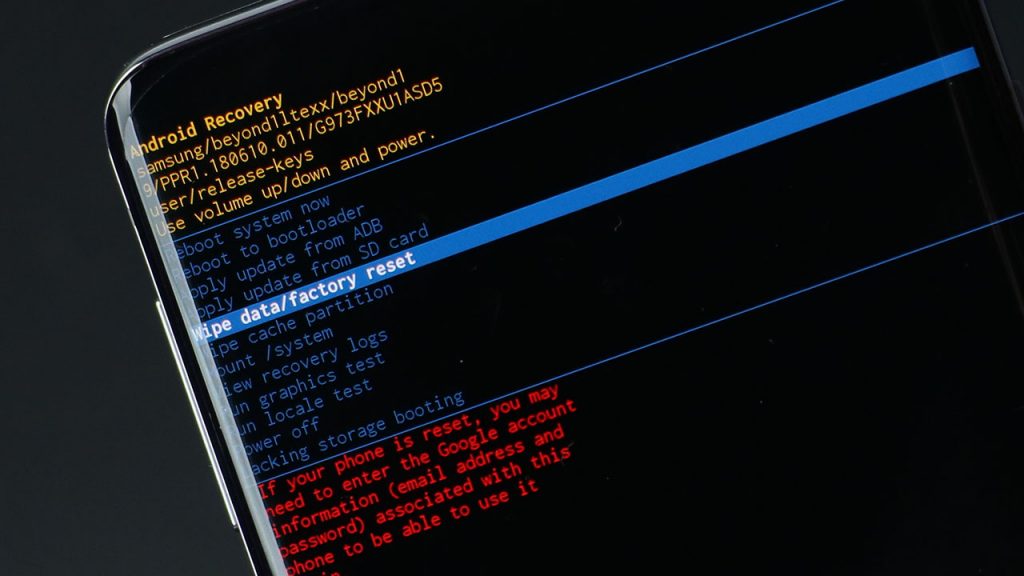
Теперь, когда вы знаете, как получить доступ к режиму восстановления, неплохо узнать, что делают параметры, представленные в меню, и когда их следует использовать.
- Перезагрузите систему: Эта опция просто перезагрузит систему. Телефон загрузит ОС, и вы сможете пользоваться телефоном в обычном режиме.
- Перезагружаемся в загрузчик: Эта опция загружает телефон в режим загрузки. Это специальный режим для телефонов Samsung, в котором вы можете прошивать стандартные прошивки и ядра One UI с помощью инструмента для прошивки Odin.
- Применить обновление от ADB: Эта опция используется, когда вы хотите обновить свой телефон или прошить стандартные OTA-файлы, подключив телефон к компьютеру и выполнив необходимые команды.
- Применить обновление с SD-карты: Этот параметр используется, когда вы хотите обновить свой телефон или прошить стандартные файлы OTA, которые находятся на внешней SD-карте телефона. Это лучший способ, чем ADB, потому что он не требует, чтобы у пользователя был компьютер. Все делается по телефону.
- Удалить данные / сброс настроек: Эта опция удаляет все установленные на вашем телефоне приложения. Сброс к заводским настройкам рекомендуется, если вы хотите прошить новое пользовательское ПЗУ или мод, который может вызвать цикл загрузки, если данные не будут удалены.
- Очистить раздел кэша: Эта опция удаляет кеш и кеш dalvik из системы. Это рекомендуется, если что-то на вашем телефоне продолжает давать сбой.
- Крепление / система: Эта опция позволяет вам смонтировать раздел, такой как система или данные. Это позволяет вам изменять все в этом конкретном разделе.
- Выключение: Эта опция просто выключает телефон. Вам нужно снова нажать кнопку питания, если вы хотите его включить.
Это наиболее важные варианты восстановления, которые вы можете использовать. Некоторые другие варианты, более ориентированные на разработчиков, включают:
- Просмотр журналов восстановления
- Запустить графический тест
- Запустить тест языкового стандарта
- Отсутствие загрузки хранилища
Это все о Samsung Galaxy M31 Prime и о том, как вы можете загрузиться в стандартном и пользовательском режимах восстановления. Теперь вы можете стереть данные, прошить ПЗУ и многое другое. Если у вас есть какие-либо вопросы или предложения, оставьте комментарий ниже.
Программы для Windows, мобильные приложения, игры - ВСЁ БЕСПЛАТНО, в нашем закрытом телеграмм канале - Подписывайтесь:)



![Как включить Always On Display на OnePlus 6T [Magisk Module]](https://androidelf.com/wp-content/uploads/2021/03/install-magisk-root-oneplus-6t-768x432.jpg)
2.Такой способ (сброс данных — с помощью кнопок) применяется в том случае, когда смартфон или планшет не включается, либо экран заблокирован ! Для Android 12 и Android 11 перед выполнением сброса телефон должен быть подключен кабелем USB к ПК или другому устройству, например, игровой приставке, ТВ или автомобилю ! Попробовал на Galaxy a12, Android 11 и получилось сразу !